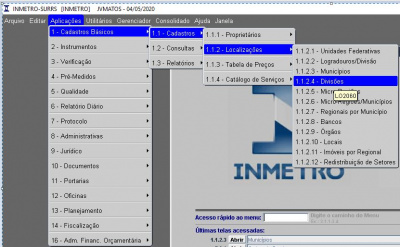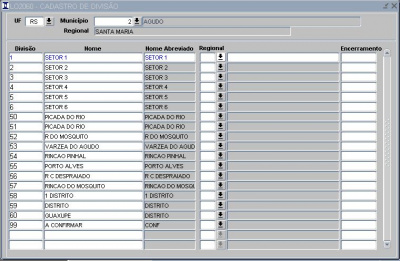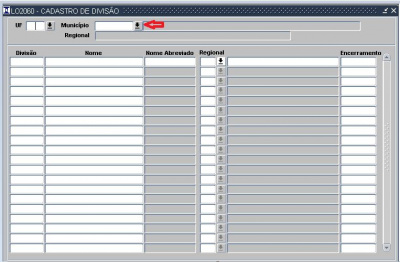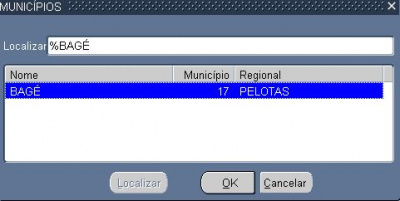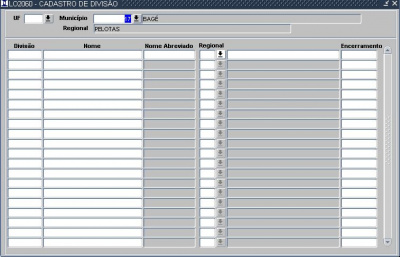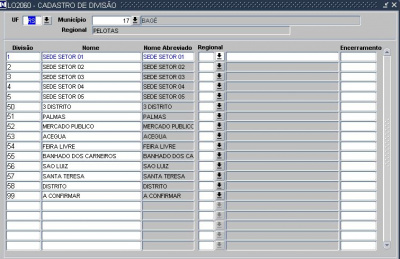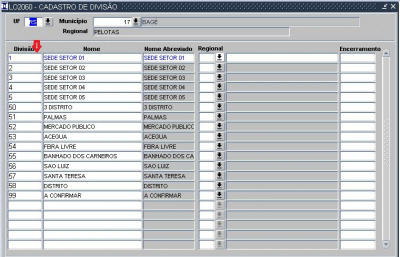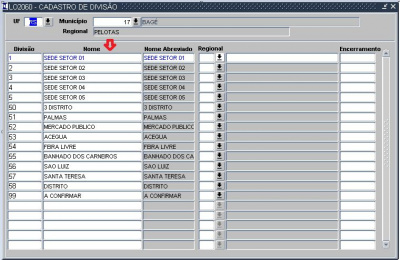Mudanças entre as edições de "1.1.2.4 - Divisões (LO2060)"
| Linha 46: | Linha 46: | ||
[[File:Municipio7.JPG|400px]] | [[File:Municipio7.JPG|400px]] | ||
| + | |||
| + | '''4.Nome''' - informar o nome da divisão | ||
| + | |||
| + | [[File:Municipio8.JPG|400px]] | ||
Edição das 17h35min de 4 de maio de 2020
Cadastro - Divisões
Quando acessar SGI\Aplicações\Cadastros Basicos\Cadastro\Localizações\Divisões
o sistema exbirá esta tela
onde temos os seguintes campos:
Nota: Para "limpar" os dados da tela clica em "F7". Vamos selecionar, primeiramente, o municipio.
1.Município: clicar na seta referenciada no campo.
quando o fizer será exibido a tela abaixo aonde o usuário poderá informar o nome do municipio completo ou parte no campo "Localizar", clicar em "Localizar" e em seguida OK ou enter no teclado ou poderá usar a barra de rolagem a direita para localizar o municipio e clicar em OK ou enter no telcado.
Importante: O nome do municipio deve ser informado em letrasmaiscula senão o sistema não localiza.
UF - o usuário clica na seta indicativa no campo
aonde será exibido a tela abaixo com a lista dos estados.
Nesta tela o usuário poderá realizar a consulta do estado informando no campo "Localizar" a UF e logo em seguida clicando no icone "Localizar" e "OK" ou "enter" no teclado ou através da barra de rolagem no lado direito selecionando a UF e clicando em OK ou enter no teclado.
2. UF - no momento que o usuário escolher o município deve apertar "F8" para o sistema preencher com o estado correspondente.
conforme tela abaixo.
neste momento o usuário poderá informar :
3. Divisão - número da divisão.
4.Nome - informar o nome da divisão